Cambiare il tessuto della vostra Divano con ArahDrape
Tip: Highlight text to annotate itX
Cominciamo con ArahDrape
Apri il programma ArahDrape
Carichiamo un immagine (modello)
Creiamo un'area nuova
e tracciamo una linea di demarcazione attorno all'area
Col tasto sinistro si crea un punto di vettore
Col tasto destro si chiude l'area
È possibile modificare la posizione dei punti trascinandoli in un posto nuovo
Tenendo premuto il tasto del mouse potete trascinare il punto
Continuiamo a tracciare vettori di demarcazione
Per disegnare un'area, che condivide il bordo con un'altra,
facciamo clic sul primo e l'ultimo punto comune, e premiamo la barra spaziatrice
carichiamo una testura
Con il tasto destro sul area incolliamo la testura
Impostiamo la dimensione di testura secondo le dimensioni dell'oggetto
Inserisci la valore della dimensione in cm
Disegniamo una linea, che rappresenta la dimensione selezionata
Cambiamo il modo di regione a ombreggiato per mantenere le sfumature d'immagine
Utilizziamo la griglia per simulare il drappeggio sul modello
Scegliamo la griglia complessa, e disegniamo il vettore orizzontale
dobbiamo tracciare almeno due vettori orizzontali e verticali
Vettori verticali e orizzontali si devono intersecare
Punti iniziali e finali devono essere fuori dell'area.
Controlliamo la griglia
Aumentiamo la densità della griglia per la vestizione più precisa
Finiamo le altre regioni
Possiamo duplicare i vettori esistenti, invece di disegnarli da capo
Cliccate con il tasto destro su un punto e scegliete "Duplica vettore"
Spostiamo i vettori trascinando il punto premendo CTRL sulla tastiera.
Verifichiamo il risultato.
Spostiamo la testura trascinandola col tasto sinistro.